10 Cara Mengatasi Penyimpanan Penuh di WhatsApp
WhatsApp adalah aplikasi pesan lintas platform yang memungkinkan pengguna untuk saling bertukar atau berkirim pesan melalui jaringan internet. Tidak hanya teks, WhatsApp saat ini juga dapat digunakan untuk berkirim foto, video, audio, file, bahkan melakukan panggilan telepon maupun video. Saat mendapatkan kiriman file atau media, pengguna diharuskan untuk mengunduh file tersebut ke memori penyimpanan internal agar dapat membukanya. Melihat cara kerja WhatsApp yang harus mengunduh setiap file yang dikirim oleh pengguna, hal inilah yang akhirnya mengakibatkan memori internal cepat penuh.
Efek dari memori internal yang penuh tersebut akan membuat ponsel lemot dan lag saat digunakan. Aplikasi WhatsApp juga tidak akan berfungsi dengan baik dan menampilkan notifikasi “penyimpanan hampir penuh”. Lalu, apa solusi dari masalah penyimpanan penuh pada aplikasi WhatsApp? Untuk mengatasinya, Anda perlu mengosongkan sebagian ruang dengan membersihkan file kiriman yang tidak lagi diperlukan serta menghapus aplikasi yang sekiranya tidak digunakan. Selengkapnya, Anda bisa simak penyebab dan solusi mengatasinya penyimpanan penuh di WhatsApp pada ponsel Android berikut ini.
Lihat Juga : 12 Cara Mengatasi Notifikasi WhatsApp Tidak Muncul di HP Samsung
Penyebab penyimpanan penuh
Ada beberapa hal yang mungkin tanpa Anda sadari aktivitas Anda di depan layar ponsel menyebabkan memori internal penuh. Berikut beberapa hal yang menyebabkan penyimpanan penuh:
- Terlalu banyak kiriman grup – Grup biasanya menjadi tempat yang paling banyak menerima kiriman file dan media, ini yang tanpa disadari membuat memori internal cepat penuh. Anda bisa menonaktifkan “unduh otomatis media” agar kiriman tidak terunduh secara otomatis.
- Unduh otomatis media di aktifkan – Unduh otomatis inilah yang biasanya menyebabkan memori internal cepat penuh. Jika Anda mendapatkan kiriman file atau media dari teman, keluarga, grup, atau siapa pun, Anda tidak perlu mengunduh semuanya secara otomatis. Karena terkadang pesan yang dikirim juga tidak terlalu penting untuk dilihat.
- Tidak pernah membersihkan pesan WhatsApp – Tidak pernah membersihkan pesan WhatsApp juga dapat menjadi alasan mengapa memori internal cepat penuh. Sebagai pengguna, Anda harus sering memantau penggunaan memori internal pada grup dan chat yang ada.
- Galeri penuh karena file media yang terlalu banyak – Tidak hanya WhatsApp saja, mungkin file foto dan video hasil jepretan kamera di galeri Anda juga menyebabkan memori internal penuh.
- dll.
Lihat Juga : 13 Mengatasi WhatsApp Tidak Bisa Menerima & Mengirim Gambar
Cara mengatasi penyimpanan penuh
Untuk mengatasi penyimpanan internal yang penuh, Anda bisa mengikuti beberapa tips perbaikan berikut ini.
1. Bersihkan file kiriman yang tidak diperlukan
Pertama, Anda bisa mulai membersihkan kiriman file di aplikasi WhatsApp yang terlalu banyak dan menyebabkan memori internal penuh. Anda bisa membuka fitur “Kelola penyimpanan” untuk membersihkan chat dan grup WhatsApp. Atau Anda juga bisa membuka “File manager” di ponsel Anda untuk membersihkan dokumen, apk, foto, dan video yang tidak diperlukan. Untuk melakukannya, Anda bisa ikuti tiga metode membersihkan file-file yang tersimpan di memori internal di bawah ini.
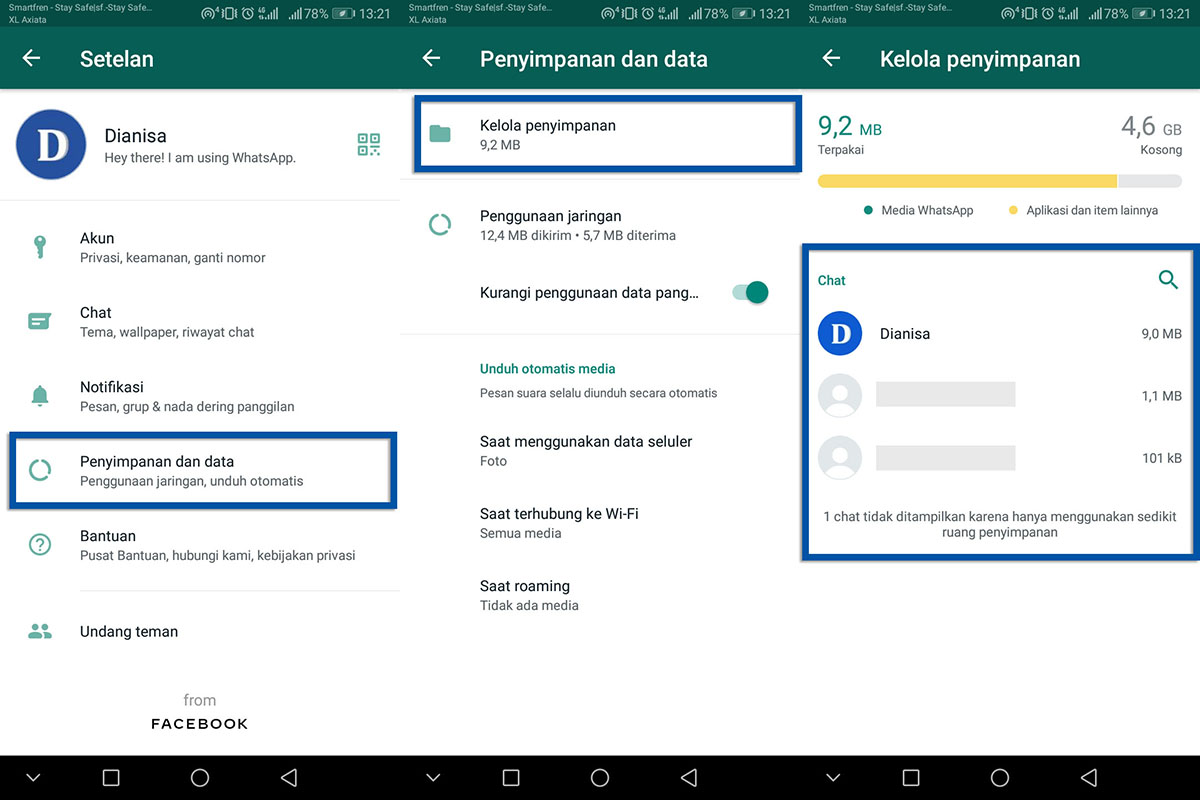
- Buka aplikasi WhatsApp di HP Android Anda.
- Ketuk ikon tiga titik yang ada di pojok kanan atas » pilih Setelan.
- Lanjutkan dengan memilih Penyimpanan dan data » Kelola Penyimpanan.
- Kemudian pilih kontak atau grup yang Anda inginkan.
- Lalu tandai file-file yang ingin dihapus.
- Tap ikon Hapus untuk menghapus file.
- Selesai.
File manager
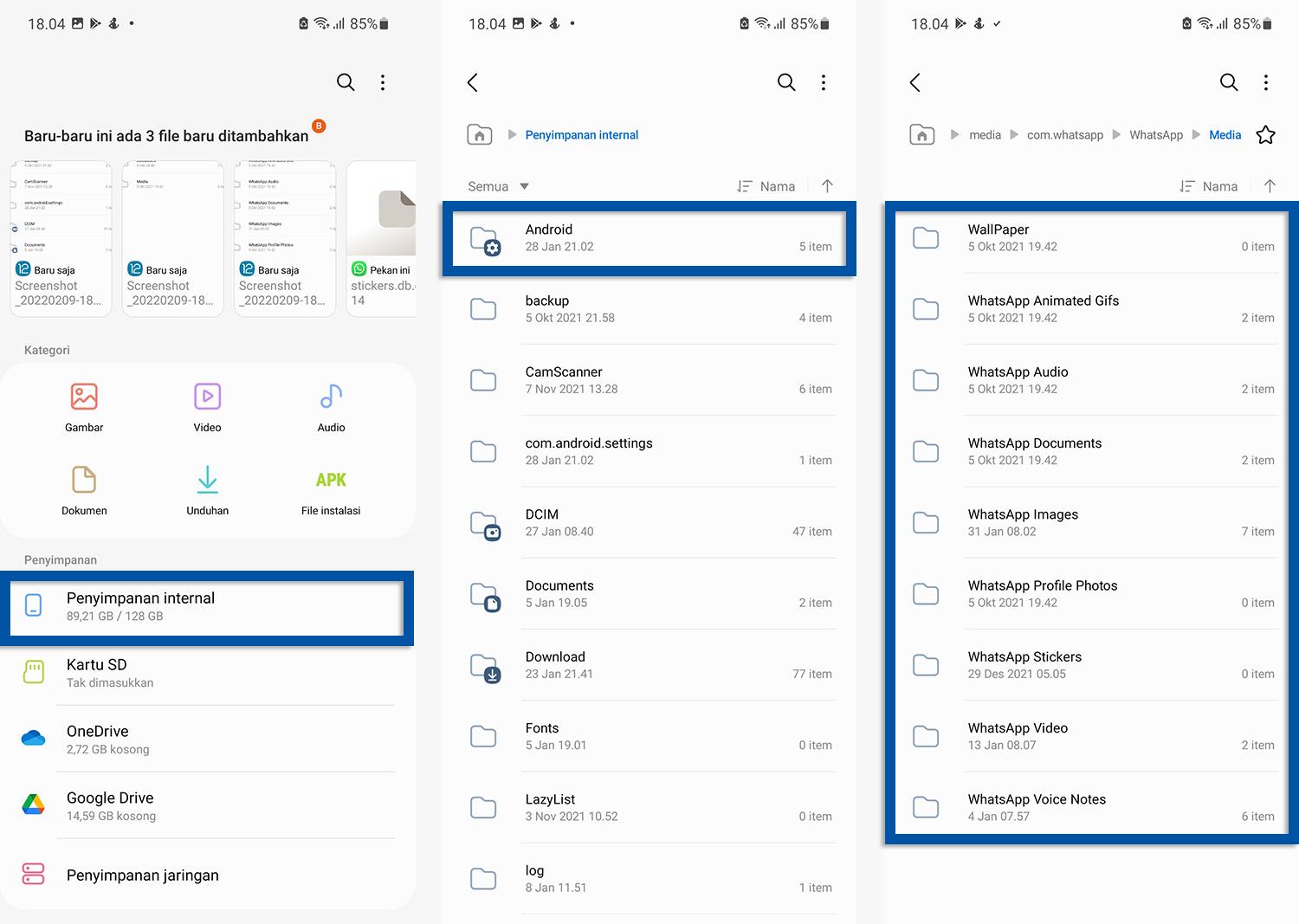
Penyimpanan internal » Android » media » com.whatsapp » WhatsApp » Media- Buka File Manager di HP Android Anda.
- Kemudian ketuk Penyimpanan internal.
- Buka folder Android » media » com.whatsapp » WhatsApp » Media.
- Buka setiap folder WhatsApp dan bersihkan semua file berkas dan media.
- Anda bisa membersihkan setiap file dengan menandai atau menghapusnya satu per satu.
- Selesai.
Perawatan perangkat
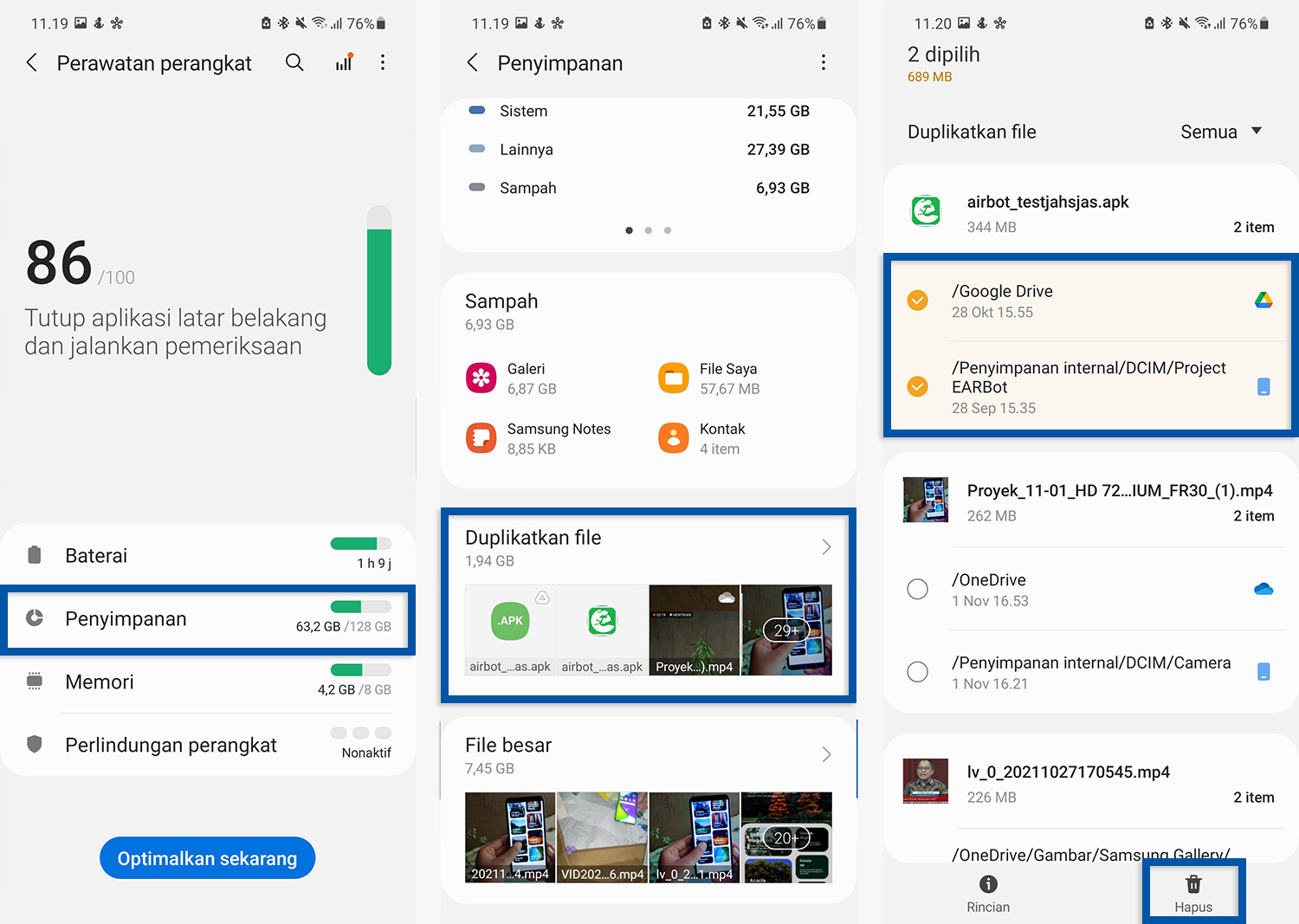
- Buka menu Pengaturan di HP Android Anda.
- Gulir ke bawah, lalu pilih Perawatan perangkat dan baterai.
- Pada halaman Perawatan perangkat, Anda dapat melihat informasi penggunaan sumber daya pada perangkat.
- Lanjutkan dengan memilih Penyimpanan.
- Gulir ke bawah untuk memilih kategori file yang ingin Anda hapus.
- Jika Anda ingin menghapus duplikat file, maka Anda bisa memilih kategori Duplikatkan file.
- Tandai file / media yang ingin Anda hapus.
- Ketuk ikon Hapus untuk menghapusnya secara permanen.
- Selesai.
Catatan tambahan: Perawatan perangkat hanya tersedia pada perangkat Samsung. Setiap perangkat Android memiliki aplikasi pembersih atau aplikasi keamanan yang berbeda-beda. Jadi, Anda perlu menyesuaikan dengan aplikasi pembersih di HP Android Anda dan tidak perlu mengacu pada tutorial “Perawatan perangkat” di atas.
Lihat Juga : 10 Cara Mengatasi Memori Penuh di HP Android
2. Matikan unduh otomatis media
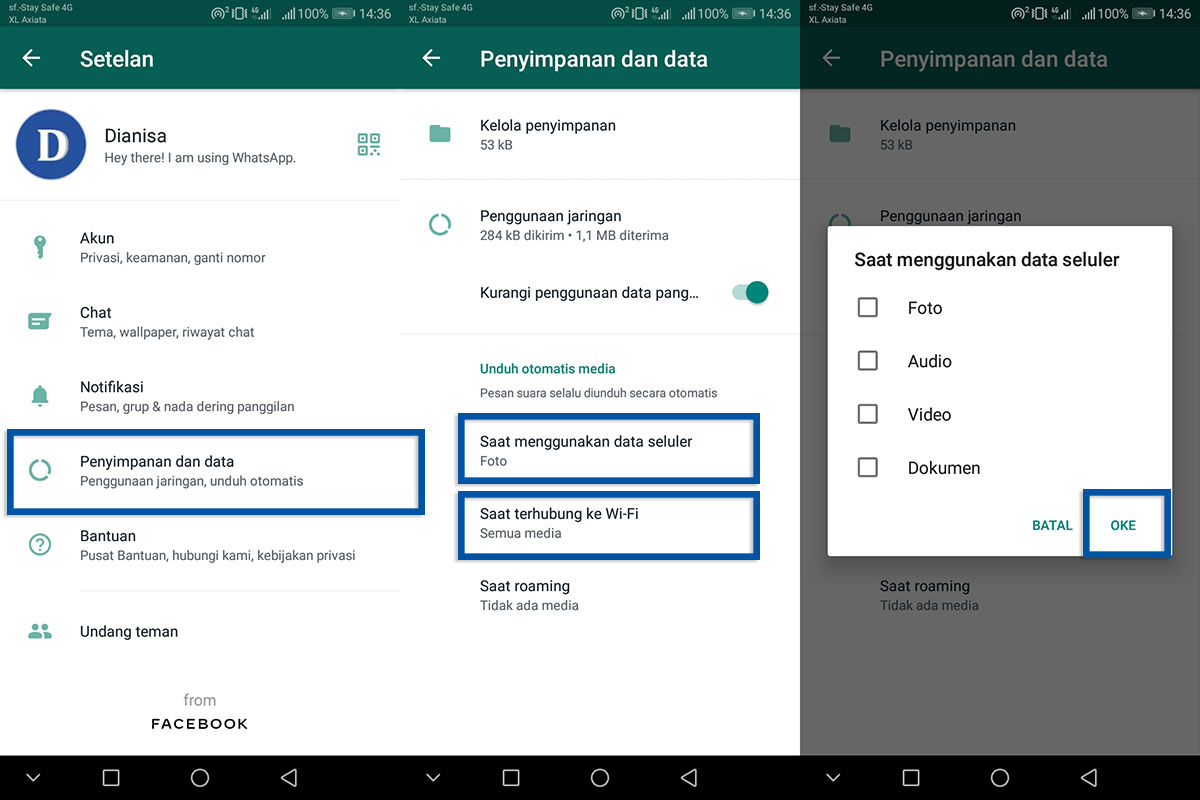
Selain mengosongkan ruang penyimpanan dengan membersihkan file-file yang tidak diperlukan, mungkin Anda juga perlu mematikan unduh otomatis media pada aplikasi WhatsApp. Ini dilakukan supaya Anda dapat memutuskan file atau media mana yang perlu di unduh dan yang tidak perlu di unduh. Secara default WhatsApp mengunduh otomatis gambar saat pengguna menggunakan data seluler dan mengunduh otomatis semua media saat pengguna terhubung ke jaringan WiFi.
Jika mau, Anda bisa menonaktifkan unduhan otomatis media pada semua jaringan (data seluler, Wi-Fi, dan roaming) dengan mengikuti langkah-langkah di bawah ini.
- Buka aplikasi WhatsApp di HP Android Anda.
- Ketuk ikon tiga titik yang ada di pojok kanan atas » pilih Setelan.
- Lanjutkan dengan memilih Penyimpanan dan data.
- Pada fitur Saat menggunakan data seluler. Hilangkan centang pada foto, audio, video, dan dokumen.
- Lakukan hal yang sama pada fitur Saat terhubung ke Wi-Fi. Hilangkan centang pada foto, audio, video, dan dokumen.
- Tap OKE.
- Selesai.
3. Backup chat ke Google Drive
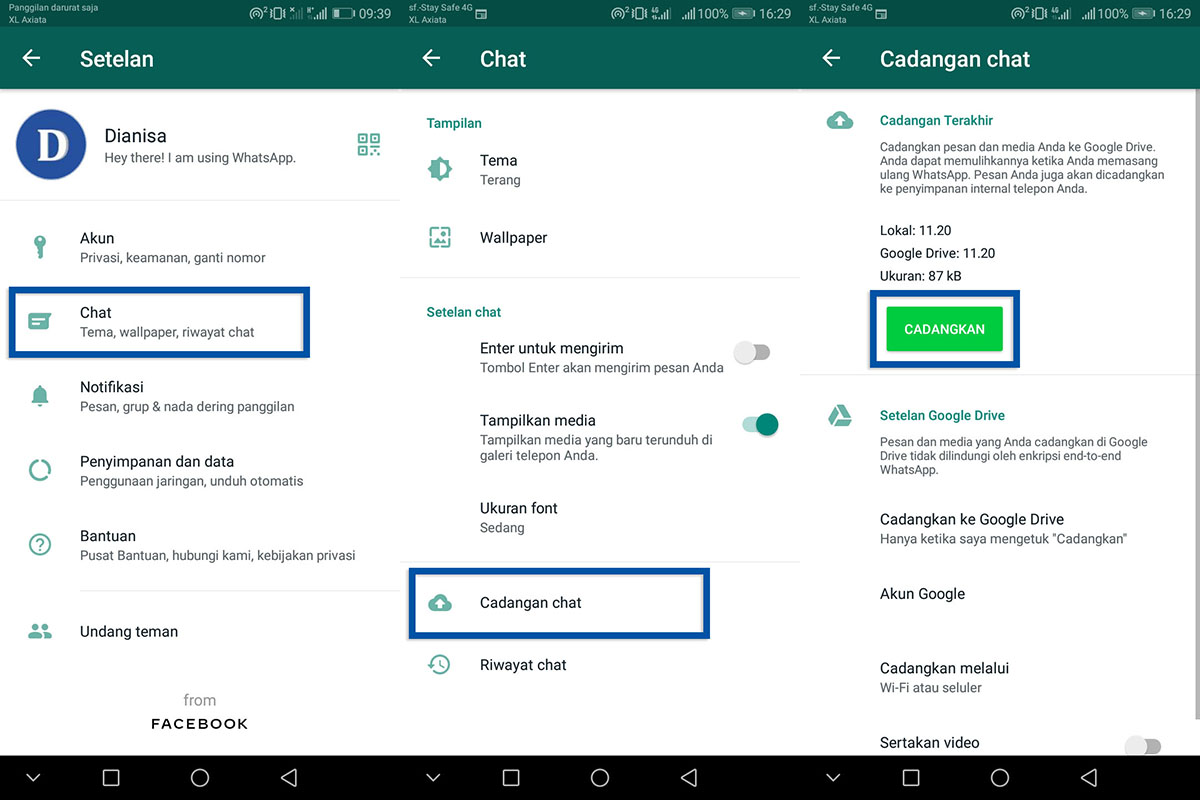
Secara default WhatsApp akan mencadangkan chat ke penyimpanan internal pada ponsel Anda. Data yang dicadangkan berupa pesan dan media yang telah terunduh. Anda tidak perlu takut apabila terjadi error pada aplikasi WhatsApp karena Anda masih dapat memulihkan cadangan ketika memasang ulang aplikasi WhatsApp. Agar pesan yang dicadangkan lebih aman, Anda bisa mencadangkan chat WhatsApp ke Google Drive dengan mengikuti langkah-langkah di bawah ini.
- Buka aplikasi WhatsApp di HP Android Anda.
- Ketuk ikon tiga titik yang ada di pojok kanan atas » pilih Setelan.
- Lanjutkan dengan memilih Chat » Cadangkan Chat.
- Setelah itu, ketuk Cadangkan untuk mencadangkan chat ke Google Drive.
- Selesai.
Lihat Juga : 10 Cara Backup Chat WhatsApp
4. Jangan terlalu sering melihat status
Banyak pengguna WhatsApp yang mungkin tidak menyadari bahwa memuat status orang lain juga akan mempengaruhi penyimpanan internal pada ponsel. Hal ini terjadi karena setiap Anda memuat status orang maka di saat itulah Anda mengunduh status tersebut, entah berupa gambar ataupun video yang Anda muat. Meski bersifat sementara dan dihapus secara otomatis, namun jika status yang dimuat berupa video panjang atau foto-foto dari para online shop yang begitu banyak maka tentu saja akan sangat mempengaruhi ruang penyimpanan di ponsel Anda.
Jika Anda merasa ruang penyimpanan di ponsel Anda sangat terbatas, mungkin sudah saatnya untuk mengurangi atensi untuk melihat status-status orang lain, terutama pada video dan foto-foto dari online shop. Jika perlu, Anda bisa menyembunyikan status atau membisukan status dari pembaruan terkini.
5. Alternatif: install Telegram
Terakhir, Anda bisa menginstall aplikasi pesan instan alternatif seperti Telegram yang lebih ramah pengguna dan tidak terlalu banyak memakan ruang penyimpanan internal. Berbeda dengan WhatsApp yang menyimpan semua file dan media di penyimpanan internal ponsel, Telegram secara default menyimpan semua pesan dan media di cloud (penyimpanan awan) dan juga dapat di akses oleh perangkat mana pun yang terhubung.
Sekarang mungkin sudah saatnya Anda menginstall Telegram dan mengajak teman-teman Anda untuk sama-sama menggunakan Telegram supaya ruang penyimpanan tidak terbebani dengan banyaknya file dan media yang masuk. Jika Anda menggunakan Telegram, Anda bisa memuat file dan media tanpa harus mengunduhnya terlebih dahulu dan Anda juga tidak perlu takut lagi soal ruang penyimpanan yang cepat habis.
Lihat Juga : 9 Cara Update Aplikasi WhatsApp
Penutup,
Dalam mengosongkan ruang penyimpanan yang hampir penuh, ada beragam metode yang bisa Anda lakukan. Seperti yang kami jelaskan di atas, Anda bisa mulai dari fitur “Kelola penyimpanan” pada aplikasi WhatsApp, menghapus foto dan video hasil jepretan dari Galeri ponsel, membersihkan file sampah menggunakan aplikasi perawatan perangkat, dan mematikan unduh otomatis media. Jika mau yang lebih efektif, Anda bisa menginstall aplikasi Telegram di mana aplikasi ini dikenal tidak banyak menghabiskan ruang penyimpanan karena semua data pesan dan media tersimpan di cloud.
Demikian ulasan singkat mengenai penyebab dan solusi mengatasi penyimpanan penuh pada ponsel Android, semoga bisa membantu dan bermanfaat. Jika ada dari Anda yang mungkin memiliki tips yang lebih efektif dalam menghemat penggunaan memori internal atau mungkin punya pertanyaan seputar aplikasi WhatsApp, silakan tulis melalui kolom komentar di bawah ini. Terima kasih dan selamat mencoba!
Anda bisa membersihkan file berkas dan media seperti foto, video, dan audio yang tidak diperlukan serta membersihkan file cache menggunakan aplikasi pembersih pada ponsel Android Anda.
Android tidak mengizinkan penggunanya untuk memindahkan aplikasi bawaan maupun aplikasi pihak ketiga ke memori eksternal untuk menghindari kerusakan atau error pada aplikasi. Jadi, tidak ada fitur bawaan ponsel yang memungkinkan Anda untuk memindahkan aplikasi terinstall ke memori eksternal.
Penumpukan file cache, file tersembunyi, dan aplikasi terinstall mungkin menjadi penyebab memori internal penuh. Anda bisa menjalankan aplikasi keamanan atau aplikasi pembersih untuk mengetahui jumlah penumpukan file cache dan file tersembunyi pada ponsel Android Anda.
Penulis : Rudi Dian Arifin | Editor : Wahyu Setia Bintara
Artikel terkait
WhatsApp MOD
- GB WhatsApp
- YO WhatsApp
- FM WhatsApp
- MB WhatsApp
- OG WhatsApp
- TM WhatsApp
- YM WhatsApp
- WhatsApp Aero
- WhatsApp Plus
- Fouad WhatsApp
Kumpulan Foto Profil
Discussion | 0 Comments
*Komentar Anda akan muncul setelah disetujui
-
Punya masalah pada aplikasi WhatsApp? Simak penyebab dan solusi mengatasinya berikut ini!Update
-
Berikut penyebab dan tips memperbaiki aplikasi Instagram yang tidak bisa upload foto dan videoUpdate
-
Pastikan koneksi internet ponsel Anda lancar supaya status WhatsApp dapat ditampilkanUpdate








